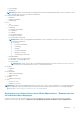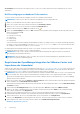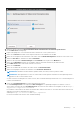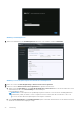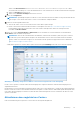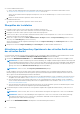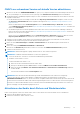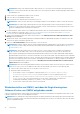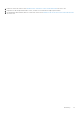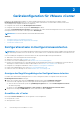Install Guide
Table Of Contents
- OpenManage Integration for VMware vCenter Version 4.3 Web-Client-Installationsanleitung
- Einführung
- OpenManage Integration for VMware vCenter-Lizenzierung
- Wichtige Hinweise zu Referenzzwecken
- Hardwareanforderungen
- Softwareanforderungen
- Portinformationen
- Voraussetzungs-Checkliste
- Installieren, Konfigurieren und Aktualisieren von OMIVV
- Herunterladen von Dell OpenManage Integration for VMware vCenter
- Bereitstellen der OMIVV OVF unter Verwendung des vSphere-Web-Clients
- Erstellen einer Zertifikatsignierungsanforderung
- HTTPS-Zertifikat hochladen
- Registrieren eines vCenter Servers durch einen Nicht-Administratorbenutzer
- Registrieren der OpenManage Integration for VMware vCenter und Importieren der Lizenzdatei
- Aktualisieren eines registrierten vCenters
- Überprüfen der Installation
- Aktualisieren des Repository-Speicherorts des virtuellen Geräts und des virtuellen Geräts
- OMIVV aus vorhandener Version auf aktuelle Version aktualisieren
- Aktualisieren des Geräts durch Sichern und Wiederherstellen
- Wiederherstellen von OMIVV, nachdem die Registrierung einer früheren Version von OMIVV aufgehoben wurde
- Gerätekonfiguration für VMware vCenter
- Zugriff auf Dokumente von der Dell EMC Support-Website
- Zugehörige Dokumentation
ANMERKUNG: Heben Sie die Registrierung des OMIVV-Plug-ins von vCenter nicht auf. Das Aufheben der Registrierung des
Plug-ins in vCenter entfernt alle durch das OMIVV-Plug-in auf vCenter registrierten Alarme und alle Anpassungen an den Alarmen,
wie Maßnahmen usw.
3. Stellen Sie das neue OpenManage Integration-Gerät OVF bereit.
4. Starten Sie das neue OpenManage Integration-Gerät.
5. Richten Sie für das neue Gerät das Netzwerk, die Zeitzone usw. ein.
ANMERKUNG: Stellen Sie sicher, dass die neue OpenManage Integration Version dieselbe IP-Adresse, wie das alte Gerät hat.
ANMERKUNG: Das OMIVV-Plug-in kann möglicherweise nicht richtig ausgeführt werden, wenn die IP-Adresse für das neue
Gerät sich von der IP-Adresse des älteren Geräts unterscheidet. In einem solchen Fall müssen Sie die Registrierung aller vCenter-
Instanzen rückgängig machen und sie dann neu registrieren.
6. Im Lieferumfang des OMIVV-Geräts ist ein Standardzertifikat enthalten. Wenn Sie ein benutzerdefiniertes Zertifikat für Ihr Gerät
möchten, aktualisieren Sie dasselbe. Siehe Erstellen einer Zertifikatsignierungsanforderung auf Seite 19 und HTTPS-Zertifikat
hochladen auf Seite 19. Andernfalls überspringen Sie diesen Schritt.
7. Stellen Sie die Datenbank auf dem neuen OMIVV-Gerät wieder her. Siehe Wiederherstellen der OMIVV-Datenbank aus einem
Backup im Benutzerhandbuch.
8. Überprüfen des Geräts. Siehe Installationsprüfung im Installationshandbuch zu OpenManage Integration for VMware vCenter, das
unter Dell.com/support/manuals bereitgestellt wird.
9. Führen Sie die Bestandsaufnahme auf allen registrierten vCenter-Servern aus.
ANMERKUNG: Dell EMC empfiehlt, dass Sie nach der Aktualisierung die Bestandsaufnahme erneut auf allen Hosts durchführen,
die vom Plug-in verwaltet werden. Informationen zum Ausführen der Bestandsaufnahme nach Bedarf finden Sie im Planen von
Bestandsaufnahme-Jobs.
ANMERKUNG: Wenn die IP-Adresse der neuen OMIVV-Version y von der OMIVV-Version x geändert wird, konfigurieren
Sie das Trap-Ziel für die SNMP-Traps so, dass es sich über dem neuen Gerät befindet. Für Server der 12. Generation und
höher wird die IP-Änderung durch Ausführung der Bestandsaufname auf diesen Hosts korrigiert. Während der Ausführung der
Bestandsaufnahme auf Hosts der 12. Generation werden diese Hosts, falls sich die SNMP-Traps nicht über der neuen IP befinden,
als nicht konform aufgelistet. Bei Hosts vor der 12. Generation, die mit früheren Versionen kompatibel waren, wird die IP-Änderung
als nicht konform angezeigt und Sie müssen Dell EMC OpenManage Server Administrator (OMSA) konfigurieren. Zum Beheben
von Konformitätsproblemen bei vSphere-Hosts lesen Sie Ausführen des Assistenten zum Beheben von nicht konformen
vSphere-Hosts im Benutzerhandbuch .
ANMERKUNG: Nach der Sicherung und Wiederherstellung von einer früheren OMIVV-Version auf eine neuere OMIVV-Version
gehen Sie wie folgt vor, wenn Sie zwei Millionen Fehler sehen oder das Dell EMC Logo nicht in vCenter angezeigt wird:
● Starten Sie den vSphere Web-Client-Service auf dem vCenter Server neu.
● Wenn das Problem weiterhin besteht:
○ Um zu VMware vCenter Server Appliance zu gelangen, gehen Sie zu /etc/vmware/vsphere-client/
vc-packages/vsphere-client-serenity und um zu Windows vCenter zu gelangen, gehen Sie in
den Ordner C:\ProgramData\VMware\vCenterServer\cfg\vsphere-client\vc-packages\vsphere-
client-serenity im vCenter Gerät und prüfen Sie, ob alte Daten vorhanden sind, wie beispielsweise:
com.dell.plugin.OpenManage_Integration_for_VMware_vCenter_WebClient-X.0.0.XXX.
○ Löschen Sie den Ordner für die frühere OMIVV-Version manuell.
Wiederherstellen von OMIVV, nachdem die Registrierung einer
früheren Version von OMIVV aufgehoben wurde
Sollten Sie die Registrierung des OMIVV-Plugins nach einem Backup einer früheren Datenbankversion aufgehoben haben, führen Sie die
folgenden Schritte durch, bevor Sie mit der Migration fortfahren:
ANMERKUNG:
Das Aufheben der Plug-in-Registrierung entfernt alle benutzerdefinierten Einstellungen der registrierten Alarme des
Plug-ins. Die folgenden Schritte stellen die benutzerdefinierten Einstellungen nicht wieder her. Sie registrieren aber erneut die Alarme
mit ihren Standardeinstellungen.
28 Einführung